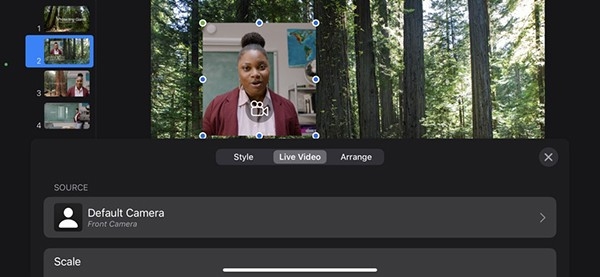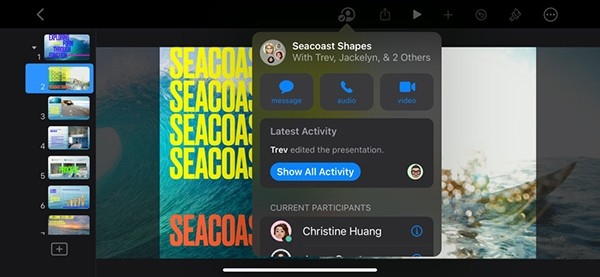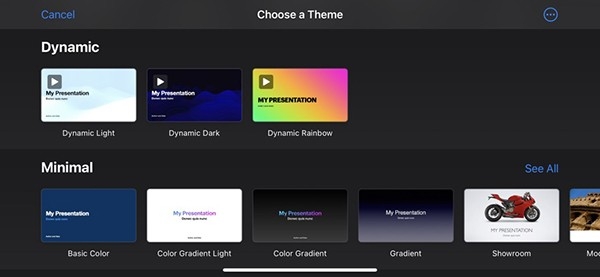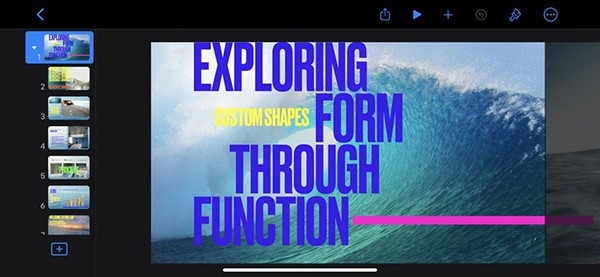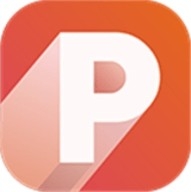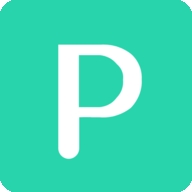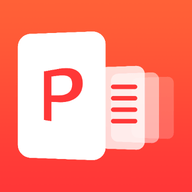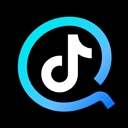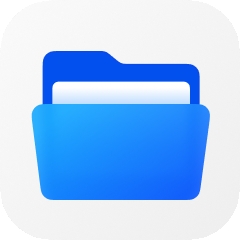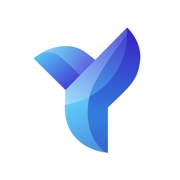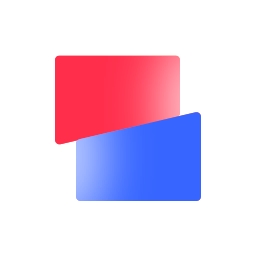Keynote讲演app是一款非针对移动设备打造的专业文稿演示软件。软件内置丰富的模板和海量的素材资源,用户可以在这里自由添加文字、图像、图表、表格和形状等演示内容,兼容多个平台,支持多人协作功能,让团队成员可以更加紧密的合作,效率更高。

软件功能
1、开始使用Keynote应用程序中的主题。
2、将文本、照片、图像等添加到主题应用程序演示文稿中。
3、在Keynote应用程序上更轻松地进行灯光、相机、动作。
4、Keynote应用程序提供的动画给观众留下深刻印象。
5、在Apple的Keynote和iPad的Keynote上呈现任何情况。
6、实时协作,在主题演讲应用程序上提供良好的体验。
软件优势
1、界面整洁直观,重要的工具位于前端而且居中,因此,团队的每位成员都能轻松添加醒目的图表,编辑照片,或者加入影院级的特效
2、有30多种亮眼主题可供选择,让你的演示文稿瞬间呈现专业外观。也可自创母版幻灯片及背景图像,或是逐页自定义。
3、在演示文稿中添加并调整旁白、注释和声音,以便他人观看时播放这些内容。
4、轻轻一点,即可为文本填充色彩渐变甚至照片,字里行间独具风格。
5、通过妙控键盘、鼠标或触控板来操作Keynote讲演,以全新方式处理你的文档。
Keynote怎么转换成ppt
(以MAC系统作演示)
进入icloud官网:目前icloud针对中国用户的账号,已经转移业务交接给了中国云上贵州,所以就可以正常登陆,网速还是蛮快的。
icloud官网:
先登录AppleID和密码(如果没有,去注册一个),即可进入主页面。

点击“keynote讲演”进入keynote版块。

点击上传图标,选择自己想要转换ppt的key文件上传。

打开需要的key文件,进入上传流程。不同网络环境情况下可能上传速度有的快有的慢,耐心等待即可。

上传完毕之后,ppt封面是空白的,稍等会全部更新好之后,就会出现ppt封面,说明可以打开或其他操作了。

如果想查看keynote的效果,可以双击它来查看效果

然后再点击右上角工具图标的设置——下载副本——powerpoint,稍等会跳出来另存为的窗口,选择好保存路径,等待下载完毕即可。

不需要看效果的话
直接点击ppt封面的更多“...”图标——下载副本——powerpoint,稍等会跳出来另存为的窗口,选择好保存路径,等待下载完毕即可。过程和前面是一样的。

常见问题
1、keynote怎么转换成ppt?
Keynote默认保存格式不是ppt格式。可以在导出的时候选择PPT格式。
进入要转换的那个PPT里,
看到右上角有一个“扳手”,点一下,然后选择“共享与打印”,
建议选择“用电子邮件发送演示文稿”到自己的邮箱,
如果没有网就选择“拷贝到iTunes”,选择任意一个以后就会弹出一个界面,有三个选项,选择第三个“PowerPoint”就行了。
备注:如果之前选择的是邮件分享,就填写自己的邮箱发给自己就行了,如果选择的是拷贝到iTunes,就将iPad连接到电脑上,打开iTunes,选择iPad,在最上面(iTunes程序里面)选择应用程序,在最下面一排,找到Keynote,这时就可以看到刚刚转换的文档了,然后存到电脑里就行。
2、keynote怎么修改画布大小?
通过软件的遮罩方法裁剪你需要的大小就可以了。
3、keynote怎么插图?
直接从图库中拖入你的界面就可以了,不过软件不会对图片进行排列,这个需要你自己动手进行整理,当然你可以先将图片传到iCloud中,从里面导入软件也可以。
类型: 效率办公
版本: v1.0.3
大小:18.41MB
更新时间:2025-04-12 10:37:44
相关推荐
本类相关
最新下载
-

牛蛙圈app下载手机版157.03MBv1.1.181
查看 -
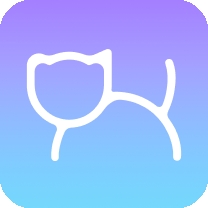
AIR宠物官方版下载37.6MBv2.1.5
查看 -

畅听音乐播放器app下载31.66MBv1.0.0.1
查看 -
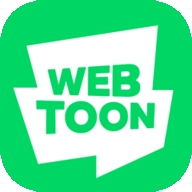
webtoon台版官方版下载71.67MBv3.7.0
查看 -
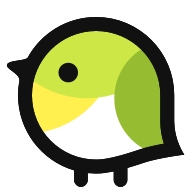
精雀赛事app下载最新版85.79MBv2.5.18
查看 -

850版本官网版最新下载89.1v10.6.9
查看 -

MDScan最新版本官方版下载46.09MBv3.9.77
查看 -

菜鸟教程下载安卓版2.28MBv1.0
查看